前言
大家好,我是小徐啊。我们在开发Java应用的时候,经常是需要和WPS打交道的。
这帮助我们极大地提高了开发效率。
有的时候,我们可能需要对一个文档进行签名确认,但是,又不想手动打印出来,手动签名,再扫描。这样比较麻烦。
其实,WPS提供了电子签名的插入,制作功能。今天小徐就来介绍下如何操作。
wps如何制作电子签名,插入电子签名?
首先,我们打开一个文档,刚进入的时候,可能会提示我们进入协助还是用WPS表格本地打开,先选择本地打开,点击确定按钮。
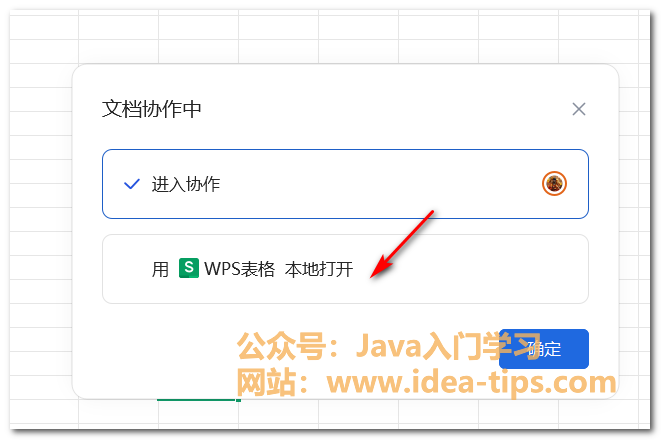
然后,我们点击上面的工具菜单,找了一圈,没有发现要插入电子签名的地方啊。
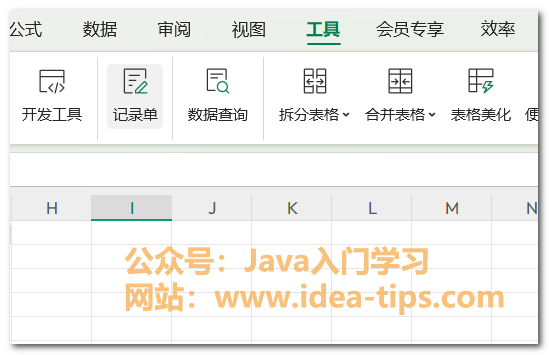
然后,再在插入的菜单下面,寻找,找了一圈,也没有发现要插入电子签名的地方啊。
只有一些文本框,艺术字等,显然,这不符合我们的要求。
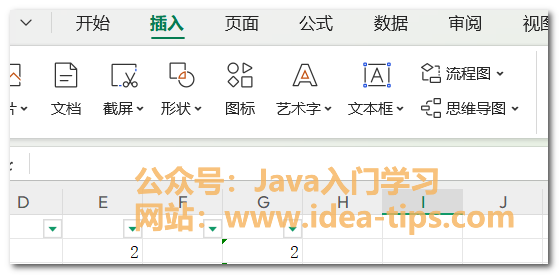
接着,我们点击右上角的回到协助的按钮,进入协助模式,也就是在线的编辑文档。
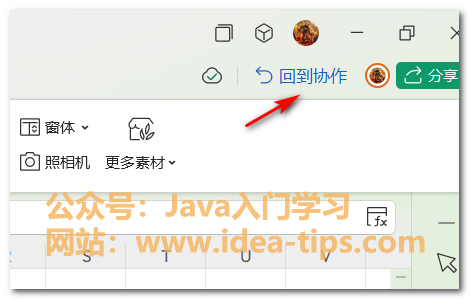
可以看到,正在切换到协作模式,等待一些时间。
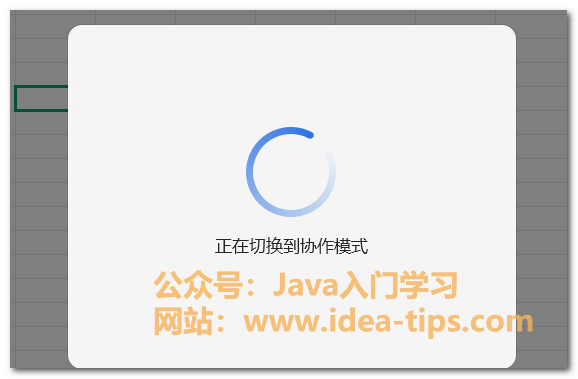
然后,再点击插入的选项后,可以在下面发现签名的按钮,我们点击下。
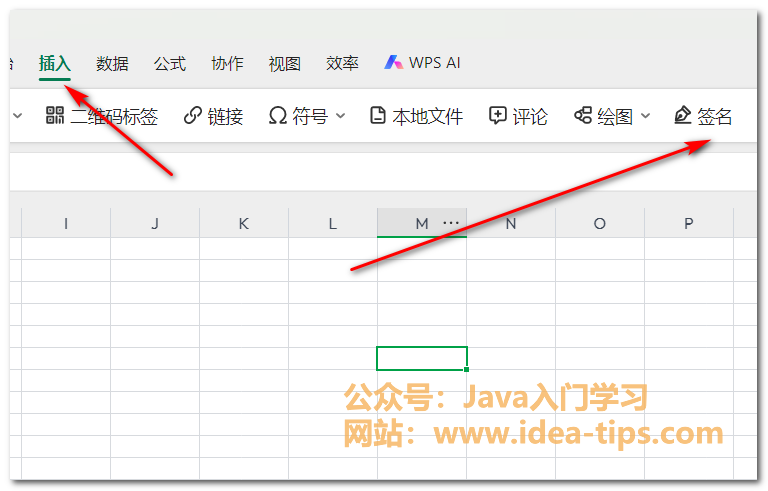
然后,就可以看到,弹出来了一个插入签名的对话框。
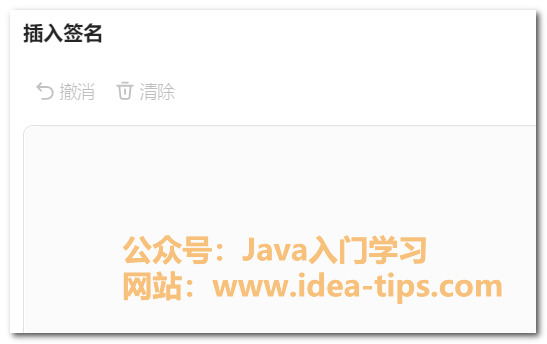
此时,我们可以在空白的白板上面,按住鼠标左键,手动绘制自己的电子签名。比如,我这边绘制了我的姓名,当觉得绘制的不好的时候,可以点击上面的撤销按钮,绘制清除按钮,重新进行绘制。

最后,当我们绘制完成电子签名之后,就点击确定按钮,即可完成电子签名的制作。

如果,我们想要把这个电子签名,当作一个单元格的内容,插入到某个单元格内,只需右击签名,然后,在弹出来的将当前图片转为单元格图片选项。
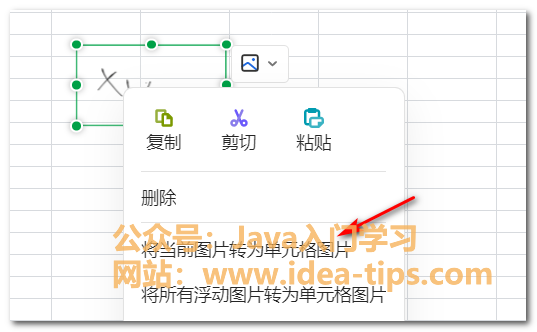
最后,就可以看到,签名已经固定到单元格内了。看起来更加地美观。
是不是很简单呢?快去试试吧!

总结
好了,今天就讲到这儿啦。以上就是wps如何制作电子签名,插入电子签名。如有问题,欢迎留言讨论,感谢你的阅读,请给我点个赞吧!!
工作累了,吃点好的,不知道今天吃啥?扫描下面的小程序帮你搞定!
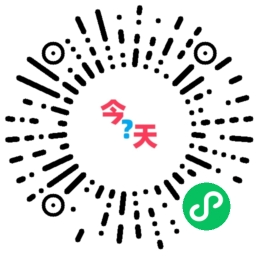
如果有对Java入门开发相关的问题,或者想获取各类软件资源,可以关注我的公众号【Java入门学习】,私信我,我会持续更新Java相关的分享!

欢迎访问我的个人网站:https://idea-tips.com/


